- 04 Oct 2024
- 2 Minutes to read
- Print
- DarkLight
- PDF
Kundenrabatte
- Updated on 04 Oct 2024
- 2 Minutes to read
- Print
- DarkLight
- PDF
Um einem Kunden ein Rabatt zuordnen zu können, wählt man über die [Adressverwaltung] einen [Kunden] aus.In der Lasche [Konditionen] wählt man nun [Kundenrabatte] aus.
Rabattarten
Grundsätzlich gibt es 4 verschiedene Arten von Rabatteingaben:
Im Rabattsystem direkt (zB.: Funktionsrabatt)
Sofern im Rabattsystem % -Sätze eingetragen wurde, werden diese Rabatte auch im Kundenstamm angezeigt und können nur hier eingegeben werden.
Im Kundenstamm (zB.: Basisrabatt)
Werden im Kundenstamm angezeigt, % -Sätze können nur hier eingegeben werden.
Positionsrabatte
Diese können nur direkt auf der Position eingegeben werden.
Rabatt aktivieren
Um dem Kunden Rabatte zuzuordnen, ist wie folgt vorzugehen:
Gewünschten Rabatt, der zugeordnet werden soll, markieren (zB.: Basisrabatt)
Zuerst gibt man in der Spalte "% Satz" des gewählten Rabattes den gewünschten Prozentwert durch einen einfachen Klick in dieser Zelle ein.
.png)
Der Haken in der Spalte [Aktiv] wird dabei automatisch gesetzt.
Änderungen speichert man mit dem Symbol [Speichern].
Rabatt
Beim "Summenrabatt" ist es nicht möglich die Prozentsätze im Browser anzuzeigen, da dieser Rabatt mit Wertstaffelungen rechnet, er kann jedoch dem Kunden wie oben beschrieben zugeordnet werden. Der Summenrabatt wird im Rechnungssystem vergeben.
Staffelrabatte aktivieren
Sollte man Staffelrabatte bereits im Rabattsystem aktiviert haben, so muss man in Kundenrabatte nicht mehr einen Prozentwert in der Spalte [% Satz] eintragen. In diesem Fall setzt man den Haken in der Spalte [Aktiv]. Die hinterlegten Werte werden somit automatisch im Beleg gezogen.
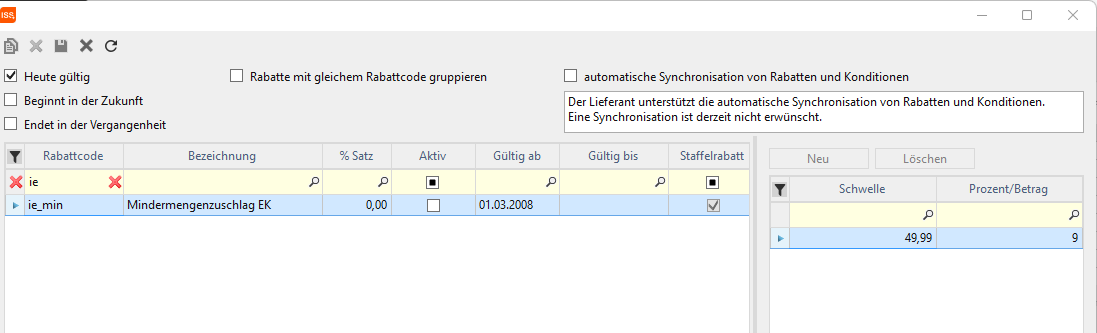
Mehrfachänderung der Rabatte
Man kann auch mehrere Rabatte gleichzeitig bearbeiten. Dazu wählt man einfach einige Rabatte aus der Liste aus und das Zusatzfenster "Mehrfachänderung" erscheint.
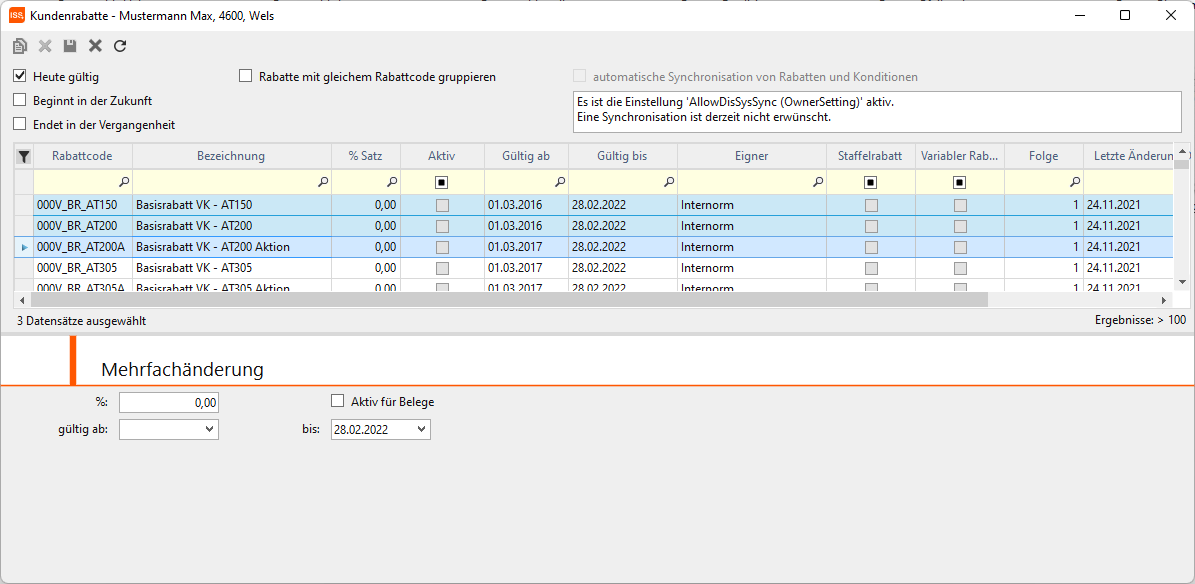
Alle Felder die nicht bearbeitet werden können, werden hier grau dargestellt. Die anderen Felder kann man ändern. Das ändern der Rabatte ist jedoch nur bei den eigenen Rabatten möglich!
Rabatte gruppieren
Wenn man einen gleichen Rabatt mehrmals, jedoch mit verschiedenem Datum , erfasst hat, kann man diese auch gruppieren. Hierzu wählt man die Funktion [Rabatte mit gleichem Rabattcode gruppieren]. Hier setzt man einen Haken und dabei werden die Rabatte gruppiert und das Symbol erscheint links neben den gruppierten Rabatten.
Wenn man hier klickt werden die Rabatte darunter angezeigt.
Filtern von Rabatten
Das Filtern ermöglicht ein schnelles Finden des gewünschten Rabattes. In jeder Spalte befindet sich gleiche in der ersten Zeile eine Lupe.

Bei manchen Suchspalten sind auch Checkboxen hinterlegt. Hier gibt es 3 Möglichkeiten, wie der Filter in diesen Spalten aussehen kann:
| Der Filter ist nicht aktiv. |
| Es wird nach Werten gesucht, in denen kein Haken gesetzt ist. |
| Es wird nach Werten gesucht, in denen ein Haken gesetzt ist (z.B. Staffelrabatte). |
Filterwerte zurücksetzen
Um ein Filterwert zurückzusetzen wählt man das Symbol [Abbrechen] direkt in der Filterspalte aus. Möchte man alle Werte zurücksetzten, so wählt man dieses Symbol aus der ersten Spalte aus.




